工欲善其事,必先利其器。如果经常需要快速连接服务器进行各种操作的话,一款好用顺手的SSH客户端必不可少。
在Windows平台,SSH终端有不少,如Xshell、SecureCRT、PuTTY、WindTerm、marTTY、Termius、Cygwin、MobaXterm、finalshell等等也都不错。这里主要介绍一下以下三款:
- PuTTY
- NxShell
- Xshell
PuTTY
PuTTY是一款历史悠久的免费的SSH、Telnet客户端,相信不少人都有使用过,其使用非常的简单,它有很多的优点,比如:
- 开源免费
- 对SSH1及SSH2完全支持。
- 容易使用,操作方便
- 可以设置编码
- 支持键盘映射
正是因为小巧简单,它的缺点也很明显:
- 无法自动登录,不能保存session,每次都要输入主机名或者IP地址。
- 不支持多标签,连接多个远端服务器就要打开多个窗口
- 没有中文界面
相比于它的优势,我觉得它的缺点可以忽略吧,总之是非常值得使用的。
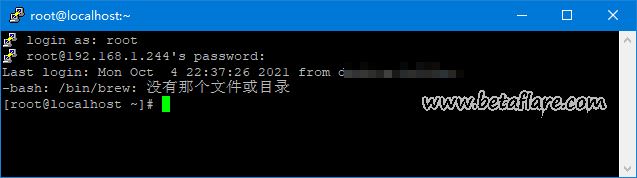
具体下载和使用可以查看之前的文章《PuTTY – 免费的SSH终端工具》
NxShell
NxShell是一个基于Electron构建的多平台的简单易用的终端工具,支持Windows、Linux及MacOS。它具有以下特点:
- SSH2协议支持
- 支持多标签页
- SFTP可视化文件管理
- 支持WebDAV
- 支持session会话的导入和导出
- 支持ftp协议
简单使用教学
1、下载并运行NxShell。
2、选择“新建会话”。

3、在“基础配置”中主机名称中为远程主机新建一个名称。

下方的“操作系统”一栏设置为自动检测。
主机所安装的操作系统或者Linux发行版,比如Ubuntu,Redhat,CentOS等,也可以设置为自动检测。
4、NxShell当前仅支持SSH2/FTP连接协议。这里选择SSH。
5、主机地址,可以为IP地址(IPv4/IPv6),主机名称或者域名。这里填写IPv4地址。
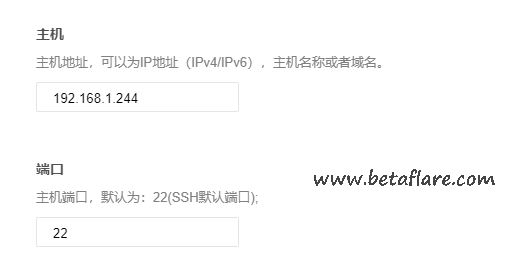
6、继续下拉,在登录方式中支持密码登录和公钥登录两种方式。选择密码登录。
7、然后填写远程服务器的用户名和密码。

8、其它设置都保持默认。你想折腾的话还可以设置:
- 连接会话期间保持连接活动状态的时间间隔(秒)
- 在多次(默认3次)没有接收到SSH的KeepAlive数据包的情况下断开连接。
- 设置控制台字体的风格
- 字体大小粗细
- 终端字符编码设置(默认UTF-8编码)
- 多达几十种控制台主题切换
9、设置完毕后,选择“保存并连接”。

如上图,连接成功!
Xshell
前面8款SSH客户端都是免费的或者有免费版,但是的Xshell可能是目前Windows平台体验最好的,具体以下功能:
- 支持标签管理,选项卡式的环境,多标签(tab)并可同时输入
- session 分类管理及保存
- 关键字映射
- Jscript, VB, Python脚本
- 支持使用主密码加密密码,SSH PKCS # 11的支持
- TCP/IP和X11及使用SOCKS4/5动态端口转发
Xshell分为商业版和家庭及学校版(免费),对于个人用户(供非商业用途)而言申请一个免费版就足够使用了,其最新版本是Xshell7。
申请免费版
1、打开Xshell免费的许可证页面(访问)。
2、填入姓名和邮件,并勾选“只需Xshell”或者“只需Xftp”或者“两者”。
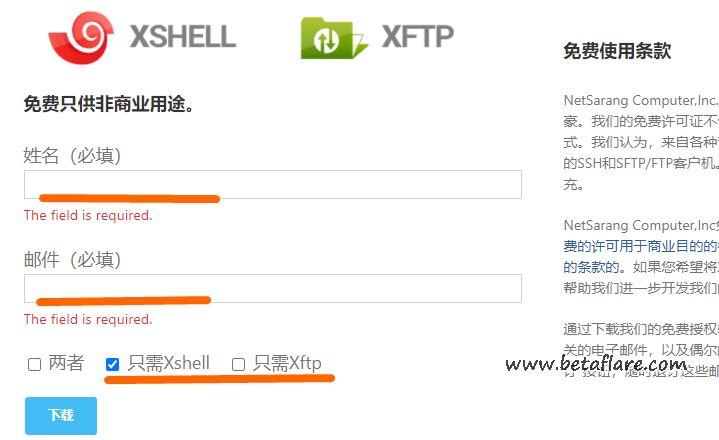
3、选择下载,页面会转向“感谢您提交的下载我们软件的请求。”。

4、打开邮箱,就能看到看到Xshell发送的下载地址了。选择链接进行下载。

5、安装Xshell。

Xshell免费版除了同一窗口最多允许4个选项卡之外,其它几乎和非免费版没有区别。并且当你打开第5个会话时只是出现新的窗口显示,并没有什么影响,对于个人用户已经完全够用了。

转载需保留链接来源:软件玩家 » 三款免费好用的SSH终端工具
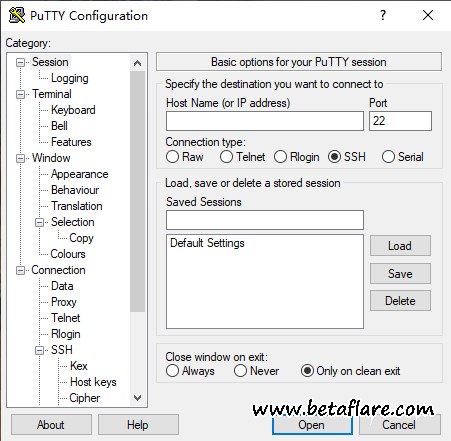 PuTTY – 免费的SSH客户端及使用
PuTTY – 免费的SSH客户端及使用
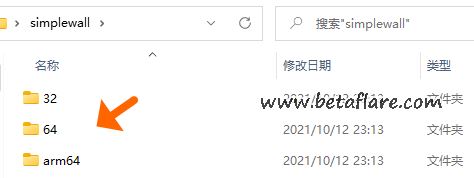 SimpleWall控制禁止程序联网
SimpleWall控制禁止程序联网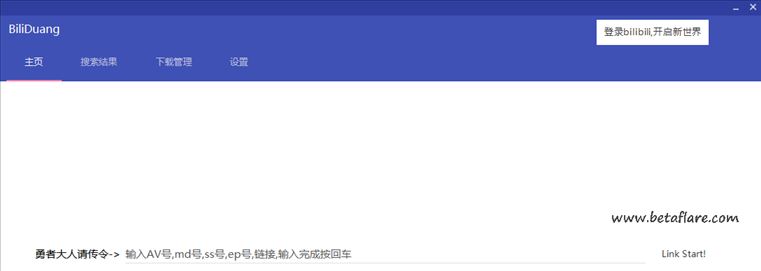 BiliDuang – 哔哩哔哩(Bilibili)番剧4K视频下载
BiliDuang – 哔哩哔哩(Bilibili)番剧4K视频下载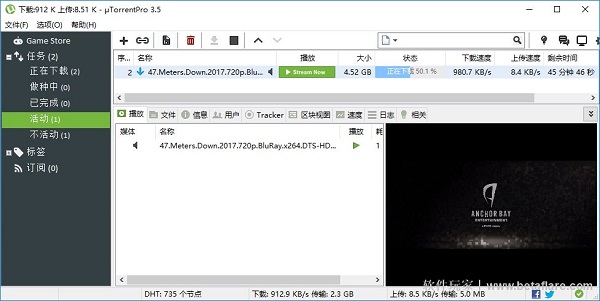 3个好用的BT种子和磁力链接资源下载软件
3个好用的BT种子和磁力链接资源下载软件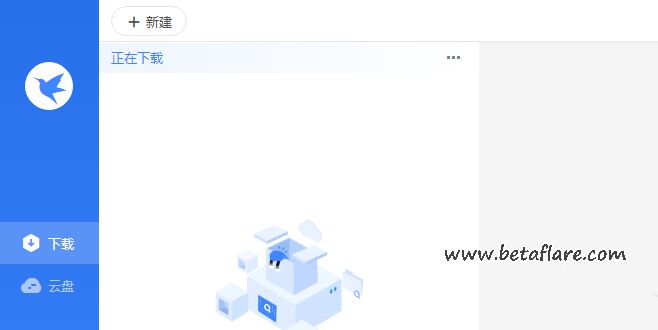 迅雷11 加速优化版(不限速下载)
迅雷11 加速优化版(不限速下载)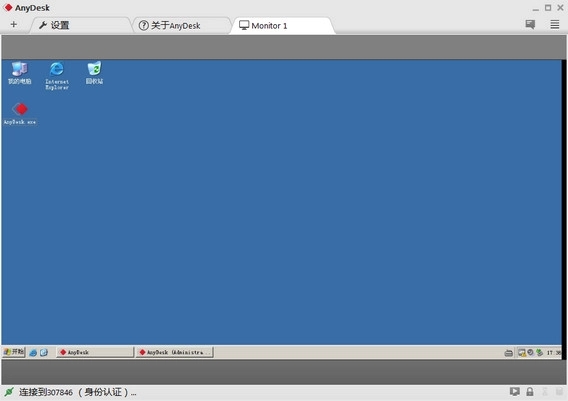 AnyDesk – 比QQ流畅的远程桌面工具
AnyDesk – 比QQ流畅的远程桌面工具